【容器应用系列教程】Docker-compose容器编排工具
一、关于Docker-compose
单机版容器编排工具- 批量操作容器
- 官方开源地址:https://github.com/docker/compose
二、Docker-compose工具安装
1.下载Docker-compose
截止教程撰写日期,最新版为
v2.8.0
[root@harbor ~]# wget -O /usr/local/bin/docker-compose https://github.com/docker/compose/releases/download/v2.18.0/docker-compose-linux-x86_64
2.给予执行权限
[root@harbor ~]# chmod a+x /usr/local/bin/docker-compose
3.查看版本信息
[root@harbor ~]# docker-compose -v
Docker Compose version v2.18.0
三、Docker-compose工具使用教程
1.Docker-compose使用流程
A.规划目录
[root@harbor ~]# mkdir -p /opt/test/
B.编写docker-compose.yml文件
[root@harbor ~]# cd /opt/test/
[root@harbor test]# vim docker-compose.yml
version: '3'
services:
web:
image: nginx:latest
redis:
image: redis:latest
C.创建容器
[root@harbor test]# docker-compose up -d
[+] Building 0.0s (0/0)
[+] Running 3/3
✔ Network test_default Created 0.0s
✔ Container test-redis-1 Started 0.6s
✔ Container test-web-1 Started 0.6s
- 容器的命名规则:
- 当前目录_容器名称_数字
[root@harbor test]# docker-compose ps -a
NAME IMAGE COMMAND SERVICE CREATED STATUS PORTS
test-redis-1 redis:latest "docker-entrypoint.s…" redis 15 minutes ago Up 15 minutes 6379/tcp
test-web-1 nginx:latest "/docker-entrypoint.…" web 15 minutes ago Up 15 minutes 80/tcp
2.Docker-compose常用操作
创建容器
需要提前准备好
docker-compose.yml文件
# docker-compose up -d
--scale web=2横向扩展,将名称为web的容器启动两个-f默认名称为docker-compose.yml文件,-f可指定其他文件名,不建议使用
查看容器
[root@harbor test]# docker-compose ps #查看正在运行的容器
NAME IMAGE COMMAND SERVICE CREATED STATUS PORTS
test-redis-1 redis:latest "docker-entrypoint.s…" redis 22 minutes ago Up 22 minutes 6379/tcp
test-web-1 nginx:latest "/docker-entrypoint.…" web 22 minutes ago Up 22 minutes 80/tcp
[root@harbor test]# docker-compose ps -a #查看所有容器(包括停止的)
NAME IMAGE COMMAND SERVICE CREATED STATUS PORTS
test-redis-1 redis:latest "docker-entrypoint.s…" redis 15 minutes ago Up 15 minutes 6379/tcp
test-web-1 nginx:latest "/docker-entrypoint.…" web 15 minutes ago Up 15 minutes 80/tcp
容器行为管理的操作
# docker-compose {start|stop|restart}
停止并删除容器
# docker-compose down
查看容器进程信息
[root@harbor test]# docker-compose top
test-redis-1
UID PID PPID C STIME TTY TIME CMD
polkitd 11451 11415 0 11:05 ? 00:00:01 redis-server *:6379
test-web-1
UID PID PPID C STIME TTY TIME CMD
root 11431 11398 0 11:05 ? 00:00:00 nginx: master process nginx -g daemon off;
101 11524 11431 0 11:05 ? 00:00:00 nginx: worker process
101 11525 11431 0 11:05 ? 00:00:00 nginx: worker process
101 11526 11431 0 11:05 ? 00:00:00 nginx: worker process
101 11527 11431 0 11:05 ? 00:00:00 nginx: worker process
docker-compose build
当目录下的
dockerfile发生变动时,默认情况下,docker-compose并不会重构镜像,需要执行该命令手动重新构建,再执行docker-compose up -d重建容器
[root@localhost testCompose]# tree ./
./
├── docker-compose.yml
├── Dockerfile
├── file01.txt
└── file02.txt
[root@localhost testCompose]# cat docker-compose.yml
version: '3'
services:
web_server:
build: ./
[root@localhost testCompose]# cat Dockerfile
FROM nginx:latest
ADD file01.txt /tmp
ADD file02.txt /tmp
四、Docker-compose.yml文件
1.整体结构
version指定docker-compose API的版本- 关于
version版本兼容详情 - https://docs.docker.com/compose/compose-file/
services描述创建容器信息networks定义容器网络信息volumes定义数据卷
version: "3"
services:
容器名称:
.........
.........
容器名称:
.............
.............
networks:
volumes:
2.容器命令下面的命令
指定创建容器的时候,使用的镜像
image: 镜像名称
version: '3'
services:
webserver:
image: nginx
数据持久化存储
volumes:
- 物理目录:容器目录
version: '3'
services:
dbserver:
image: mysql:5.7
volumes:
- /mysql:/var/lib/mysql
创建容器的时候,执行的操作
command: "shell命令"
version: '3'
services:
server:
image: centos:7
command: "sleep 120"
[root@harbor test]# docker ps
CONTAINER ID IMAGE COMMAND CREATED STATUS PORTS NAMES
328381ee82db centos:7 "sleep 120" 3 seconds ago Up 2 seconds test-server-1
指定容器的网络连接
links:
- 容器名称:别名
version: '3'
services:
webserver:
image: centos:7
command: "sleep 120"
server:
image: centos:7
tty: true #用于模拟一个可持续运行的终端
links:
- webserver:web
[root@harbor test]# docker-compose up -d
[+] Building 0.0s (0/0)
[+] Running 3/3
✔ Network test_default Created 0.0s
✔ Container test-webserver-1 Star... 0.2s
✔ Container test-server-1 Started 0.4s
[root@harbor test]# docker ps
CONTAINER ID IMAGE COMMAND CREATED STATUS PORTS NAMES
ff57f35756ff centos:7 "/bin/bash" 8 seconds ago Up 8 seconds test-server-1
81f759b5b95e centos:7 "sleep 120" 8 seconds ago Up 8 seconds test-webserver-1
[root@harbor test]# docker exec -it ff57 bash
[root@ff57f35756ff /]# ping web
PING web (172.20.0.2) 56(84) bytes of data.
64 bytes from test-webserver-1.test_default (172.20.0.2): icmp_seq=1 ttl=64 time=0.107 ms
64 bytes from test-webserver-1.test_default (172.20.0.2): icmp_seq=2 ttl=64 time=0.047 ms
发布服务(端口映射)和指定容器端口
ports:
- 物理机端口:容器端口
expose:
- 端口
version: '3'
services:
webserver:
image: nginx
expose:
- 80/tcp
ports:
- 80:80
传递环境变量
environment:
key: value
key: value
version: '3'
services:
dbserver:
image: mysql:5.7
expose:
- 3306/tcp
ports:
- 3306:3306
environment:
MYSQL_ROOT_PASSWORD: WWW.1.com
[root@harbor test]# docker ps
CONTAINER ID IMAGE COMMAND CREATED STATUS PORTS NAMES
591e6c5bd257 mysql:5.7 "docker-entrypoint.s…" 29 seconds ago Up 28 seconds 0.0.0.0:3306->3306/tcp, :::3306->3306/tcp, 33060/tcp test-dbserver-1
[root@harbor test]# docker exec -it 591e bash
bash-4.2# mysql -uroot -pWWW.1.com
mysql>
定义容器的依赖关系
指定容器的创建顺序
depends_on:
- 容器名称
- 容器名称
定义容器部署参数
deploy:
replicas: 3 #指定容器的副本数
resources: #限制容器资源
limits: #硬限制
cpus: "2"
memory: 2G
reservations: #软限制
cpus: "1"
memory: 1G
容器健康状态监测
healthcheck:
test: ["CMD", "curl", "-f", "http://localhost"]
interval: 10s #监测10s
timeout: 10s #超时10s未相应,就判定容器挂掉
retries: 3 #重试3次
start_period: 40s #容器启动40s后开始监测
容器网络模式
network_mode: "bridge"
network_mode: "host"
network_mode: "none"
3.实验
A.使用docker-compose部署Wordpress论坛,并且数据库需要配置主从复制环境
创建数据库用到的数据目录
[root@harbor wordpress]# mkdir -p /mysql/{master_data,slave,data}
配置主库配置文件
[root@harbor wordpress]# vim /mysql/master_my.cnf
[mysqld]
server_id=10
log_bin=master
gtid_mode=on
enforce_gtid_consistency=true
collation-server = utf8_general_ci
character-set-server = utf8 #设置默认建库使用utf8字符集
配置从库配置文件
[root@harbor wordpress]# vim /mysql/slave_my.cnf
[mysqld]
server_id=11
log_bin=slave
gtid_mode=on
enforce_gtid_consistency=true
collation-server = utf8_general_ci
character-set-server = utf8
编写docker-compose
[root@harbor wordpress]# mkdir /wordpress
[root@harbor wordpress]# cd /wordpress
[root@harbor wordpress]# vim docker-compose.yml
version: '3'
services:
master_db:
image: mysql:5.7
volumes:
- /mysql/master_data:/var/lib/mysql
- /mysql/master_my.cnf:/etc/my.cnf
environment:
MYSQL_ROOT_PASSWORD: WWW.1.com
MYSQL_DATABASE: wordpress
MYSQL_USER: wordpress
MYSQL_PASSWORD: WWW.1.com
slave_db:
image: mysql:5.7
volumes:
- /mysql/slave_data:/var/lib/mysql
- /mysql/slave_my.cnf:/etc/my.cnf
environment:
MYSQL_ROOT_PASSWORD: WWW.1.com
links:
- master_db:masterdb
redis:
image: redis
ports:
- 6379:6379
wp:
image: wordpress
links:
- master_db:masterdb
environment:
WORDPRESS_DB_HOST: masterdb
WORDPRESS_DB_USER: wordpress
WORDPRESS_DB_PASSWORD: WWW.1.com
WORDPRESS_DB_NAME: wordpress
WORDPRESS_TABLE_PREFIX: wp_
ports:
- 80:80
depends_on:
- master_db
- slave_db
- redis
创建容器
[root@harbor wordpress]# docker-compose up -d
[+] Building 0.0s (0/0)
[+] Running 5/5
✔ Network wordpress_default Created 0.0s
✔ Container wordpress-redis-1 Started 0.4s
✔ Container wordpress-master_db-1 Started 0.4s
✔ Container wordpress-slave_db-1 Started 0.6s
✔ Container wordpress-wp-1 S... 0.8s
配置主从复制环境
[root@harbor wordpress]# docker exec -it wordpress-master_db-1 /bin/bash
bash-4.2# mysql -uroot -pWWW.1.com
mysql> grant replication slave on *.* to 'repluser'@'%' identified by 'WWW.1.com';
mysql> exit
Bye
bash-4.2# exit
exit
[root@harbor wordpress]# docker exec -it wordpress-slave_db-1 /bin/bash
bash-4.2# mysql -uroot -pWWW.1.com
mysql> change master to
-> master_host="masterdb",
-> master_user="repluser",
-> master_password="WWW.1.com",
-> master_auto_position=1;
Query OK, 0 rows affected, 2 warnings (0.01 sec)
mysql> start slave;
Query OK, 0 rows affected (0.00 sec)
mysql> show slave status\G;
*************************** 1. row ***************************
Slave_IO_State: Waiting for master to send event
Master_Host: masterdb
Master_User: repluser
Master_Port: 3306
Connect_Retry: 60
Master_Log_File: master.000003
Read_Master_Log_Pos: 481
Relay_Log_File: 9e6207d2c18b-relay-bin.000003
Relay_Log_Pos: 688
Relay_Master_Log_File: master.000003
Slave_IO_Running: Yes
Slave_SQL_Running: Yes
安装Wordpress
过程省略
配置redis
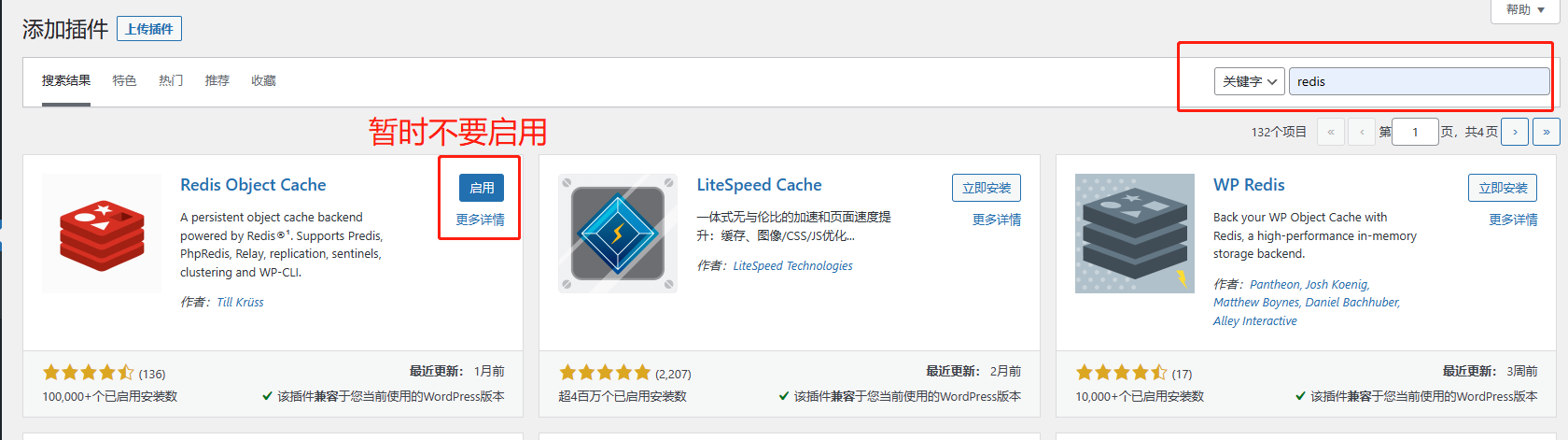
修改redis配置文件
[root@harbor wordpress]# docker cp wordpress-wp-1:/var/www/html/wp-content/plugins/redis-cache/includes/object-cache.php /root/
[root@harbor wordpress]# vim /root/object-cache.php
protected function build_parameters() {
$parameters = [
'scheme' => 'tcp',
'host' => '192.168.140.16',
'port' => 6379,
'database' => 0,
'timeout' => 1,
'read_timeout' => 1,
'retry_interval' => null,
'persistent' => false,
];
[root@harbor wordpress]# docker cp /root/object-cache.php wordpress-wp-1:/var/www/html/wp-content/plugins/redis-cache/includes/
[root@harbor wordpress]# docker cp wordpress-wp-1:/var/www/html/wp-config.php /root/
[root@harbor wordpress]# vim /root/wp-config.php
#在文件末尾添加以下内容
define('WP_REDIS_HOST', '192.168.140.16'); #物理机IP
define('WP_REDIS_PORT', '6379');
define('WP_REDIS_DATABASE', '0');
[root@harbor wordpress]# docker cp /root/wp-config.php wordpress-wp-1:/var/www/html/
启动redis插件
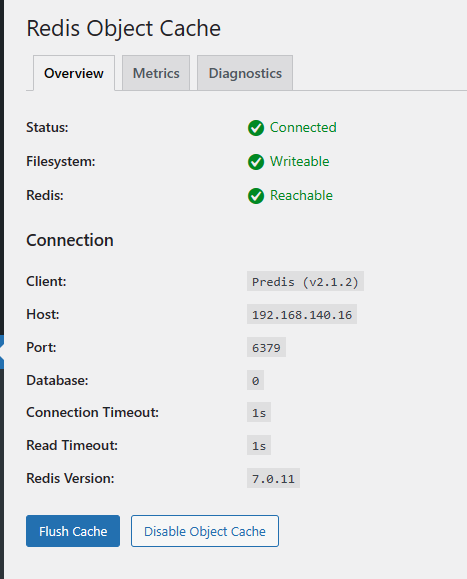

评论